En una computadora, un nombre de host de red es una etiqueta asignada a un dispositivo y se utiliza como identificación de un dispositivo específico en una red. El nombre de host es un nombre de un dispositivo que se establece durante la instalación del sistema operativo.
El nombre de host de un dispositivo se puede cambiar en cualquier momento, sin importar qué entorno de escritorio esté utilizando.
Esta publicación se centra en varios métodos para cambiar el nombre de host de su dispositivo específicamente para usuarios de Ubuntu.
Cómo cambiar el nombre de host en Ubuntu 20.04 (LTS) y 20.10?
El nombre de host se puede renombrar de dos formas diferentes, ya sea a través de la GUI o a través de la terminal:
1. Cambiar el nombre de host a través de la GUI:
En el escritorio de Ubuntu, haga clic derecho para obtener el Ajustes menú:
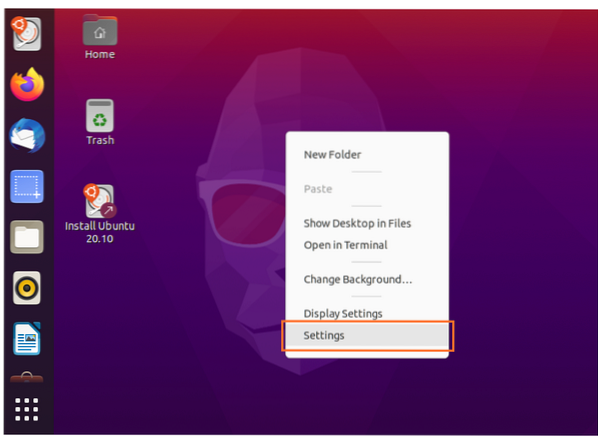
Después de esto, aparecerá la ventana "Configuración" con numerosas opciones. Encuentra el "Acerca de" opción, haga clic en eso para ver la configuración relevante:
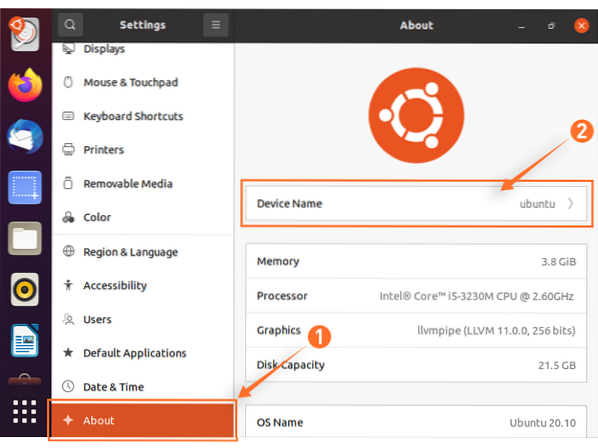
Al hacer clic en el "Nombre del dispositivo", como se muestra en la imagen de arriba, aparecerá un cuadro de diálogo y le pedirá que cambie el nombre del host.
Cambie el nombre de host actual de acuerdo con su elección y presione Rebautizar botón para guardar el nuevo nombre de host.
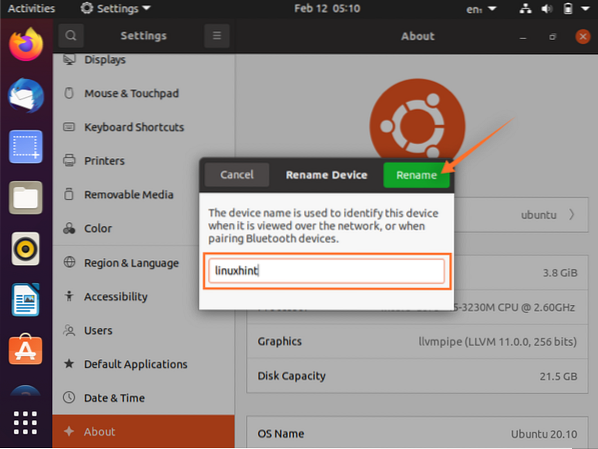
2. Cambiar el nombre de host a través de la terminal:
Comprobar el nombre de host actual
Para cambiar el nombre de host usando la línea de comando, primero, necesitamos verificar su nombre actual, que se puede encontrar usando cualquiera de los dos comandos:
$ nombre de host
Otra opción es usar el siguiente comando que le mostrará el estado detallado de su sistema:
$ hostnamectl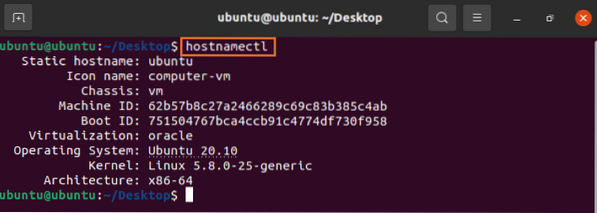
Cambiar nombre de host
La sintaxis del comando para cambiar el nombre de host es:
$ hostnamectl set-hostname [nuevo-nombre de host]Reemplace el nuevo nombre de host con el nombre que desee. No obtendrá ningún resultado o notificación en el terminal, pero se cambiará en el backend.
Por ejemplo:
$ hostnamectl set-hostname linuxhint
Para verificarlo, escriba "Hostnamectl" para obtener la salida:
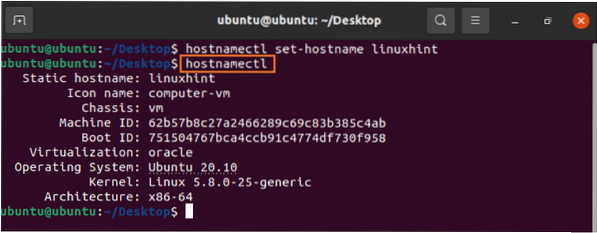
Bonito nombre de host
Muchas personas desean establecer un bonito nombre de host para sus dispositivos, para hacerlo, siga el proceso que se detalla a continuación.
Primero, verifiquemos la sintaxis del comando pretty hostname:
$ hostnamectl set-hostname "nuevo-nombre de host" --prettyAhora, reemplace "nuevo-nombre de host" con su propia elección. Usaré "Linuxhint Desktop". Entonces, el comando será así:
$ hostnamectl set-hostname "Linuxhint Desktop" --pretty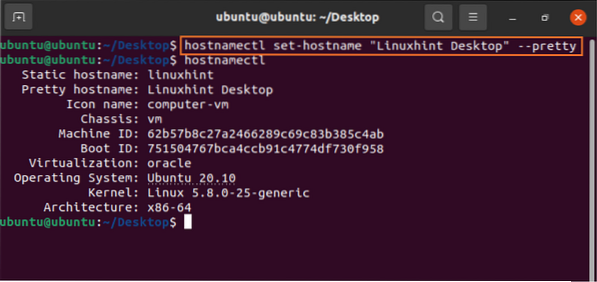
Conclusión:
El nombre de host es una identidad de un dispositivo en una red y se puede modificar en cualquier momento. Hemos revisado una guía detallada sobre cómo cambiar el nombre de host en Ubuntu y hemos aprendido dos enfoques sencillos. El nombre de host se puede cambiar a través de la GUI o la línea de comandos. Entonces, elija la técnica que desee y siga los pasos.
 Phenquestions
Phenquestions


